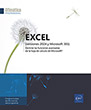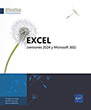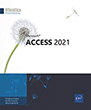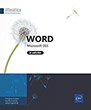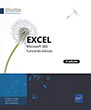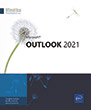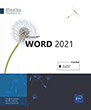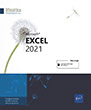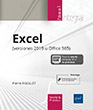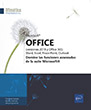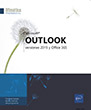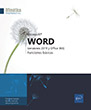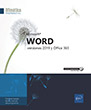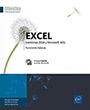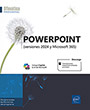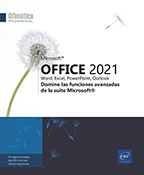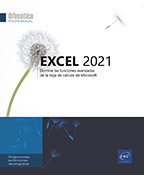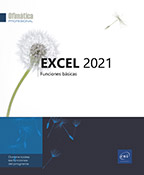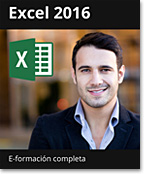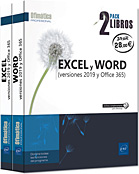Microsoft® Office 2021 : Word, Excel, PowerPoint, Outlook Funciones básicas
Este libro explica las funciones básicas de los principales programas de la suite Microsoft® Office (versión 2021): el procesador de textos Word, la hoja de cálculo Excel, el programa de presentaciones animadas PowerPoint y el de correo Outlook.Explica las funciones básicas del procesador de textos Word 2021 con el que se puede crear un documento, darle formato e imprimirlo.Con Excel 2021 aprenderá a crear hojas de cálculo y gráficos y a modificar el formato.PowerPoint le ayudará a crear...
Consultar extractos del libro
Extracto de la edición impresa
- Nivel Principiante
- Número de páginas 354 páginas
- Publicación abril 2023
- Nivel Iniciado a Medio
- Publicación abril 2023
Explica las funciones básicas del procesador de textos Word 2021 con el que se puede crear un documento, darle formato e imprimirlo.
Con Excel 2021 aprenderá a crear hojas de cálculo y gráficos y a modificar el formato.
PowerPoint le ayudará a crear presentaciones con varios efectos de animación.
El capítulo sobre Outlook explica cómo enviar correos electrónicos y gestionar los mensajes que recibe.
Los dos últimos capítulos tratan de las funciones comunes a las aplicaciones Word, Excel y PowerPoint: crear, abrir y guardar archivos en su ordenador o en el espacio de almacenamiento en línea OneDrive, destacar texto, gestionar imágenes y objetos gráficos.
Características
- Encuadernación rústica - 17 x 21 cm
- ISBN: 978-2-409-04068-9
- EAN: 9782409040689
- Ref. ENI: OP21OFFFB
Características
- HTML
- ISBN: 978-2-409-04069-6
- EAN: 9782409040696
- Ref. ENI: LNOP21OFFFB
Entorno Office 2021
- Iniciar/salir de una aplicación de Office 2021
- Iniciar una aplicación de Office 2021
- Salir de una aplicación de Office 2021
- Utilizar/personalizar la cinta de opciones
- Deshacer las operaciones
- Deshacer la última operación
- Deshacer las últimas operaciones
- Ajustar el zoom
- Utilizar la ayuda
- La ayuda intuitiva
- La pestaña Ayuda
Interfaz Word 2021
- Ejecutar y descubrir Word 2021
- Mostrar u ocultar las marcas de formato
- Cambiar la vista
- La vista Diseño de impresión
- La vista Borrador
- La vista Modo de lectura
- La vista Diseño web
- Aplicar y utilizar las vistas En paralelo y Miniaturas
- Reanudar la lectura de un documento
Escribir, seleccionar y modificar el texto
- Seleccionar texto
- Escribir/eliminar texto
- Utilizar los marcadores de tabulación
- Aplicar una marca de tabulación
- Utilizando la regla
- Utilizando el cuadro de diálogo
- Administrar las marcas de tabulación
- Insertar símbolos en el texto
- Insertar guiones de no separación/espacios de no separación
- Insertar la fecha del sistema
- Utilizando el teclado
- Utilizando el cuadro de diálogo
- Utilizar la revisión ortográfica/gramatical mientras escribe
- Utilizar un elemento rápido
- Primer método
- Segundo método
- Insertar un salto de línea
- Insertar un salto de página
- Revisar la ortografía/la gramática de un documento
- Desplazar/copiar parte de un texto
- Administrar los bloques de texto (sin el Portapapeles)
- Buscar texto
- Buscar texto por su contenido
- Buscar texto por su formato
- Reemplazar un texto por otro
Formato del texto
- Introducción
- Aplicar un estilo de caracteres
- Primer método
- Segundo método
- Modificar la alineación de los párrafos
- Sangrar párrafos
- Utilizando la regla
- Utilizando el cuadro de diálogo
- Modificar el interlineado
- Modificar el espacio entre párrafos
- Trazar bordes alrededor de los párrafos
- Aplicar color de fondo a un párrafo
- Utilizando la herramienta
- Utilizando el cuadro de diálogo
- Presentar los párrafos con viñetas o números
- Agregar una viñeta o una numeraciónde la Biblioteca
- Agregar otro tipo de viñeta
- Agregar otro tipo de numeración
- Aplicar un estilo de párrafo
- Primer método
- Segundo método
- Mostrar/ocultar el contenido de los títulos en un documento
Diseño de página e impresión
- Modificar la orientación de la página
- Modificar los márgenes de un documento
- Aplicar márgenes predefinidos
- Personalizar los márgenes
- Insertar un encabezado o un pie de página predefinido
- Administrar encabezados y pies de página
- Modificar encabezados o pies de página
- Eliminar el contenido de un encabezado o de un piede página
- Numerar las páginas de un documento
- Insertar el número de página
- Modificar el formato del número de página
- Utilizar la vista previa de impresión
- Imprimir un documento
Tabla
- Insertar una tabla
- Primer método
- Segundo método
- Tercer método
- Seleccionar en la tabla
- Insertar una columna/fila
- Primer método
- Segundo método
- Eliminar filas/columnas/celdas
- Filas o columnas
- Celdas
- Combinar celdas
- Utilizando la herramienta
- Borrando los bordes
- Dividir celdas
- Utilizando el cuadro de diálogo
- Trazando los bordes
- Modificar el ancho de las columnas/alto de las filas
- Una columna/fila
- Varias columnas
- Varias filas
- Uniformizar el ancho de columnas/alto de filas
- Dar un formato a una tabla mediante un estilo
- Modificar los bordes de una tabla
- Utilizando las herramientas de la cinta de opciones
- Utilizando el cuadro de diálogo
- Utilizando la pluma
- Copiando el formato de un borde
- Aplicar sombreado a las celdas
- Utilizando la herramienta
- Utilizando el cuadro de diálogo
Interfaz Excel 2021
- Descubrir el entorno de trabajo de Excel 2021
- Cambiar el tipo de vista
- La vista Normal
- La vista Diseño de página
- La Vista previa de salto de página
- Inmovilizar y movilizar filas y columnas
Mover y seleccionar
- Desplazarse en una hoja de cálculo
- Desplazarse hasta una celda concreta
- Seleccionar celdas
- Celdas contiguas
- Celdas no contiguas
- Seleccionar filas y columnas
Introducir y modificar datos
- Introducir datos constantes (texto, valores, etc.)
- Introducir un texto de varias líneas en una celda
- Crear un salto de línea
- Ajustar el texto de forma automática
- Insertar la fecha y la hora del sistema en una celda
- Crear una serie de datos
- Crear una serie de datos simple
- Crear una serie de datos «compleja»
- Usando la función de autorrelleno
- Usando el cuadro de diálogo
- Haciendo clic y arrastrando
- Usando el portapapeles
Cálculos simples
- Descripción del principio en que se basan las fórmulas de cálculo
- Crear una fórmula de cálculo simple
- Sumar un conjunto de celdas
- Convertir en absoluta una referencia de celda en una fórmula
- Introducir una fórmula multihoja
- Usar las funciones de cálculo
- Usar funciones estadísticas simples
Hojas, líneas, columnas
- Activar una hoja
- Cambiar el nombre de una hoja
- Modificar el color de las etiquetas
- Mover y copiar una o varias hojas
- En el libro activo
- De un libro a otro
- Insertar y agregar hojas
- Eliminar hojas
- Insertar filas y columnas
- Eliminar filas y columnas
- Modificar el ancho de columna y el alto de fila
- Ajustar el ancho de columna y el alto de fila
Presentación de datos/celdas
- Introducción
- Aplicar un formato numérico
- Alinear el contenido de las celdas
- Combinar celdas
- Aplicar bordes a las celdas
- Aplicar bordes definidos previamente
- Aplicar otros bordes
- Trazar bordes
- Aplicar un color de relleno a las celdas
- Aplicar un estilo de celda
- Aplicar un estilo de tabla
Diseño de página e impresión de un libro
- Modificar las opciones de diseño de página
- Insertar y eliminar un salto de página manual
- Crear y administrar encabezados y pies de página
- Acceder a la zona de encabezado o de pie de página
- Insertar un encabezado o pie de página predefinido
- Insertar un encabezado o pie de página personalizado
- Definir las opciones de encabezado y pie de página
- Eliminar encabezados y pies de página
- Repetir filas y columnas en cada página impresa
- Usar la vista preliminar
- Imprimir un libro/una hoja/una selección
Gráfico
- Crear un gráfico
- Crear un gráfico con la herramienta Análisisrápido
- Crear un gráfico recomendado
- Escoger el gráfico
- Presentación del gráfico creado
- Seleccionar los elementos de un gráfico
- Cambiar el tipo de gráfico y de serie
- Modificar el origen de los datos del gráfico
- Primer método
- Segundo método
- Agregar una o varias series de datos al gráfico
- Eliminar una serie de datos del gráfico
- Modificar el orden de las series de datos del gráfico
- Aplicar un diseño predefinido al gráfico
- Aplicar una disposición
- Aplicar un conjunto de colores
- Aplicar un estilo rápido al gráfico
- Primer método
- Segundo método
Interfaz PowerPoint 2021
- Descripción de la pantalla de trabajo de PowerPoint 2021
- Cambiar el tipo de vista
- La vista Normal
- La vista Esquema
- La vista Clasificador de diapositivas
- La vista Página de notas
Diapositivas
- Hacer avanzar las diapositivas
- Seleccionar diapositivas
- Crear una diapositiva
- Aplicar un diseño a una o varias diapositivas
- Eliminar diapositivas
- Copiar y desplazar diapositivas
- Con un clic y arrastrando
- Con el Portapapeles
- Imprimir una presentación
Vista Patrón
- Acceder a la vista Patrón
- Descripción de la vista Patrón de diapositivas
Introducción y formato del texto
- Introducción
- Introducir un título, un subtítulo o un texto sin viñetas
- Introducir un texto con viñetas
- Modificar texto
- Trabajar en el panel Esquema
- Administrar las viñetas de los párrafos
- Modificar las viñetas de los párrafos
- Personalizar las viñetas de los párrafos
- Insertar una imagen como viñeta
- Numerar párrafos
- Modificar la alineación horizontal de los párrafos
- Modificar la alineación vertical del texto
- Modificar la dirección de un texto
Multimedia
- Insertar un archivo de vídeo
- Insertar un vídeo en línea
- Insertar un vínculo a un vídeo en línea
- Reproducir un vídeo
- Modificar las características de reproducción de un objeto de vídeo
- Insertar un archivo de audio
- Grabar un sonido
- Modificar las características de reproducción de un objeto de sonido
Animaciones
- Aplicar un efecto de animación
- Elegir una opción de efecto
- En un marcador de texto
- En un diagrama
- En un gráfico
- Agregar un efecto de animación adicional
- Mostrar el Panel de animación
- Seleccionar uno o varios efectos de animación
- Eliminar uno o varios efectos de animación
- Modificar el orden de los efectos de animación
- Modificar el arranque de un efecto de animación
- Automatizar el inicio
- Iniciar la animación con un clic en un objetoconcreto
- Establecer los intervalos de un efecto de animación
- Primer método
- Segundo método
- Asociar un sonido a un efecto de animación
- Copiar los efectos de animación de un objeto a otro
- Aplicar un efecto de transición visual a las diapositivas
- Utilizar el efecto de transición Transformación
- Ejemplos de efectos para objetos
- Ejemplos de efectos para palabras o caracteres
- Aplicar un efecto de transición sonora a las diapositivas
Presentación con diapositivas
- Iniciar la presentación con diapositivas
- Utilizar la vista Lectura
- Utilizar el puntero láser
- Hacer que las animaciones y las diapositivas avancen
- Definir el intervalo de la presentación con diapositivas
- Guardar los intervalos durante el ensayo de la presentacióncon diapositivas
- Determinar los intervalos manualmente
Interfaz Outlook 2021
- Descubrir la pantalla del correo electrónico d’Outlook 2021
- El panel de carpetas
- Utilizar la barra de navegación
- El panel de lectura
Enviar y recibir mensajes
- Crear y enviar un mensaje
- Consultar un mensaje recibido
- Responder a un mensaje
- Reenviar un mensaje recibido
- Insertar una firma
- Insertar un archivo adjunto
- Recibir un mensaje con datos adjuntos
- Mostrar una vista previa de un archivo adjunto enel panel de lectura
- Abrir los datos adjuntos
- Guardar los archivos adjuntos de un mensaje
- Guardar solo un archivo adjunto de un mensaje
- Administrar los datos adjuntos
- Imprimir el contenido de los mensajes
- Eliminar elementos
Archivos
- Crear/abrir/guardar/cerrar un archivo
- Utilizar la lista de archivos/ carpetas utilizados recientemente
- Archivos recientes
- Carpetas recientes
- Utilizar el espacio de almacenamiento en línea OneDrive
- Ventajas de utilizar OneDrive
- Guardar un archivo en OneDrive
- Abrir un archivo guardado en OneDrive
Formatos
- Aplicar un tema
- Copiar formatos
- Resaltar los caracteres
- Utilizando el ratón
- Utilizando el teclado
- Modificar la fuente/el tamaño de los caracteres
- Cambiar el color de los caracteres
Objetos gráficos
- Dibujar una forma
- Crear un cuadro de texto
- Insertar un cuadro de texto predefinido en Word
- Dibujar un cuadro de texto
- Crear un objeto WordArt
- Buscar e insertar una imagen en línea
- Insertar una imagen a partir de un archivo
- Insertar un icono
- Insertar y modificar un Modelo 3D
- Desde un archivo
- Desde la biblioteca en línea Remixer 3D
- Modificar un modelo 3D
- Insertar un diagrama (gráfico SmartArt)
- Modificar objetos
- Aplicar un estilo a un objeto o una imagen
- Aplicar un efecto a un objeto o una imagen
- Modificar el contorno de un objeto o de una imagen
- Modificar el fondo de un objeto
- Aplicar un color
- Aplicar una imagen, un degradado, una trama o unatextura
 Editions ENI Livres | Vidéos | e-Formations
Editions ENI Livres | Vidéos | e-Formations